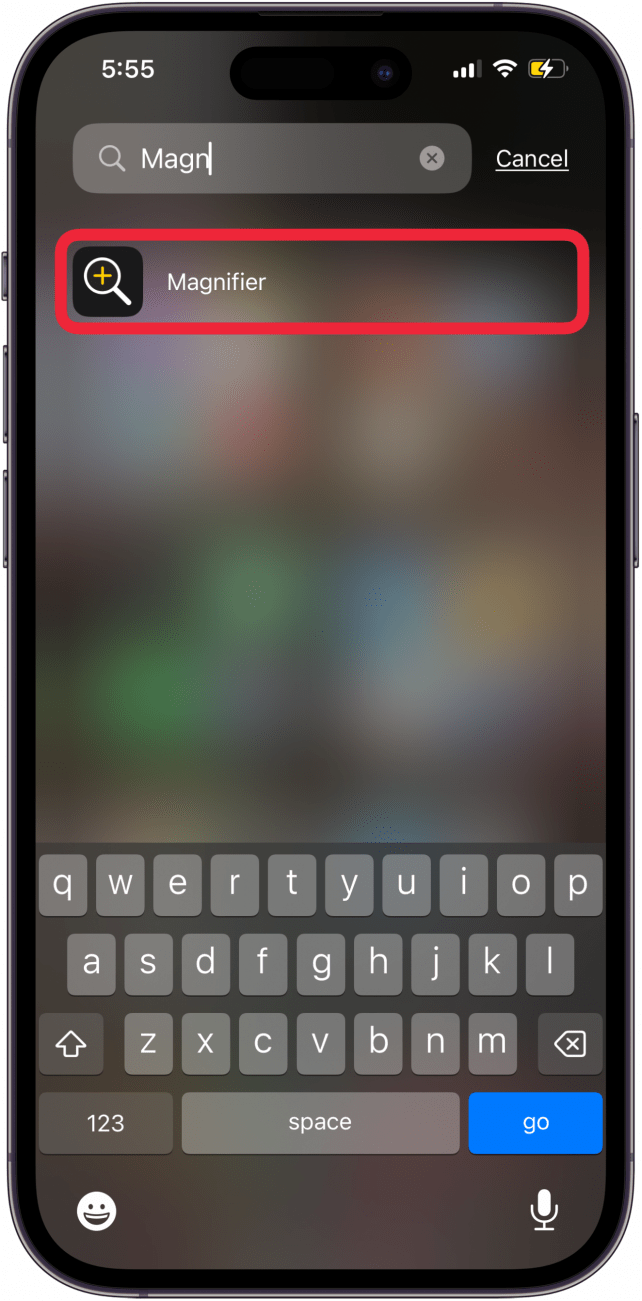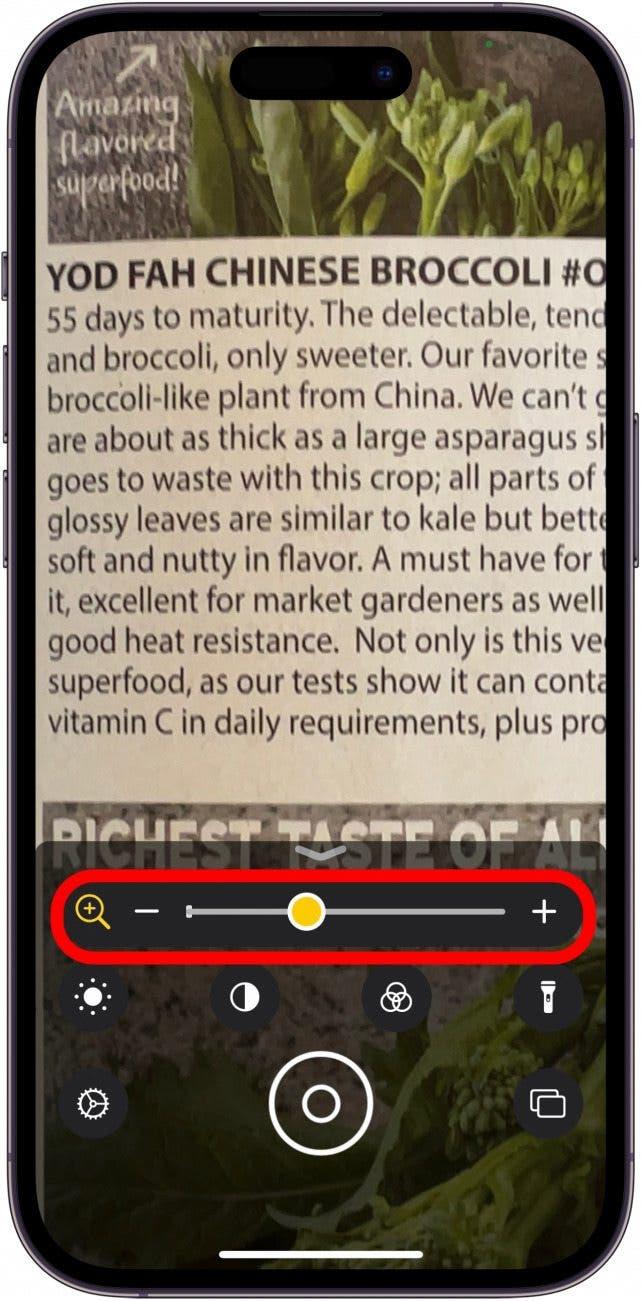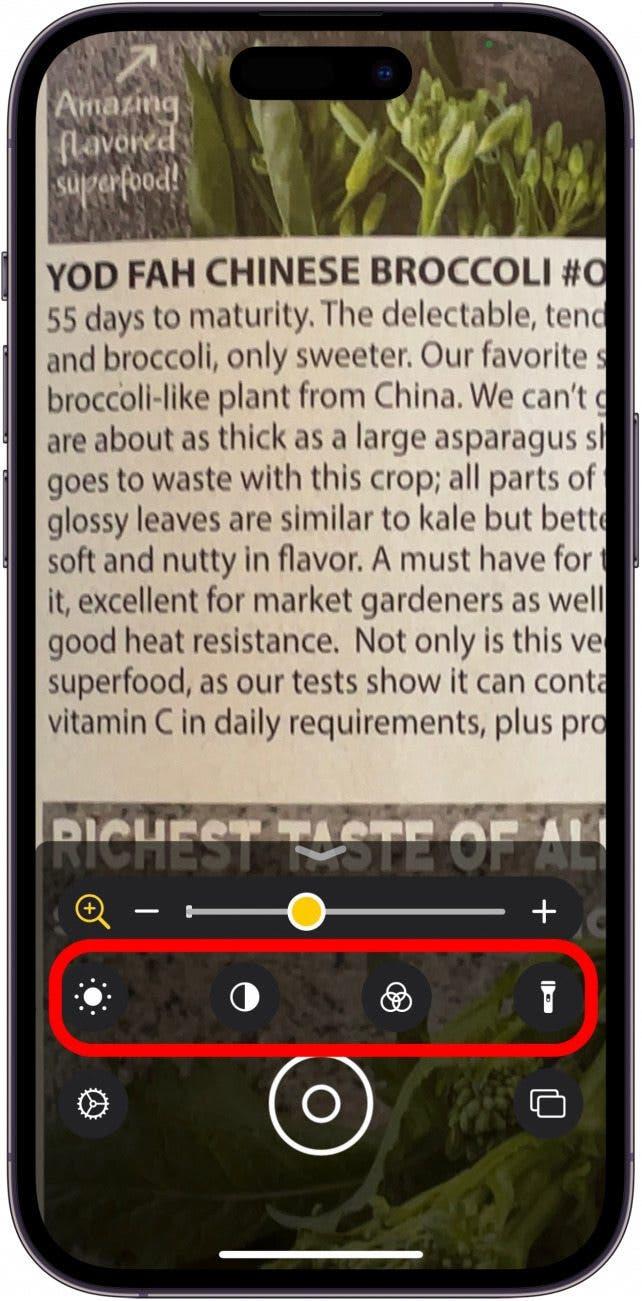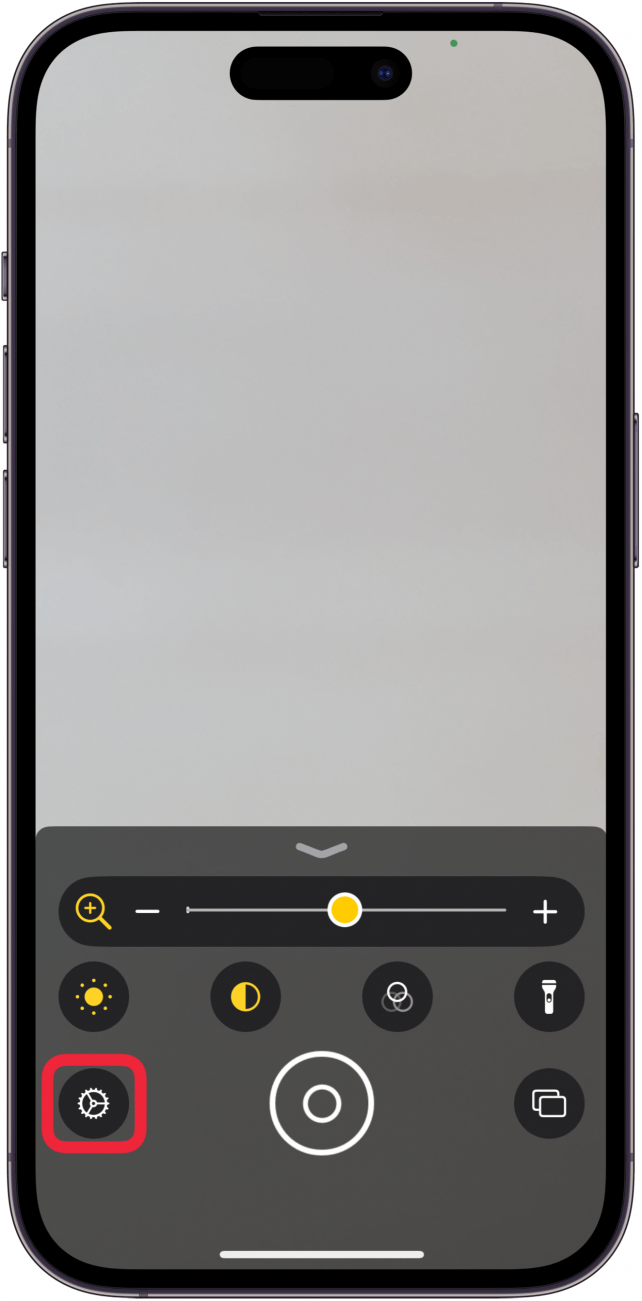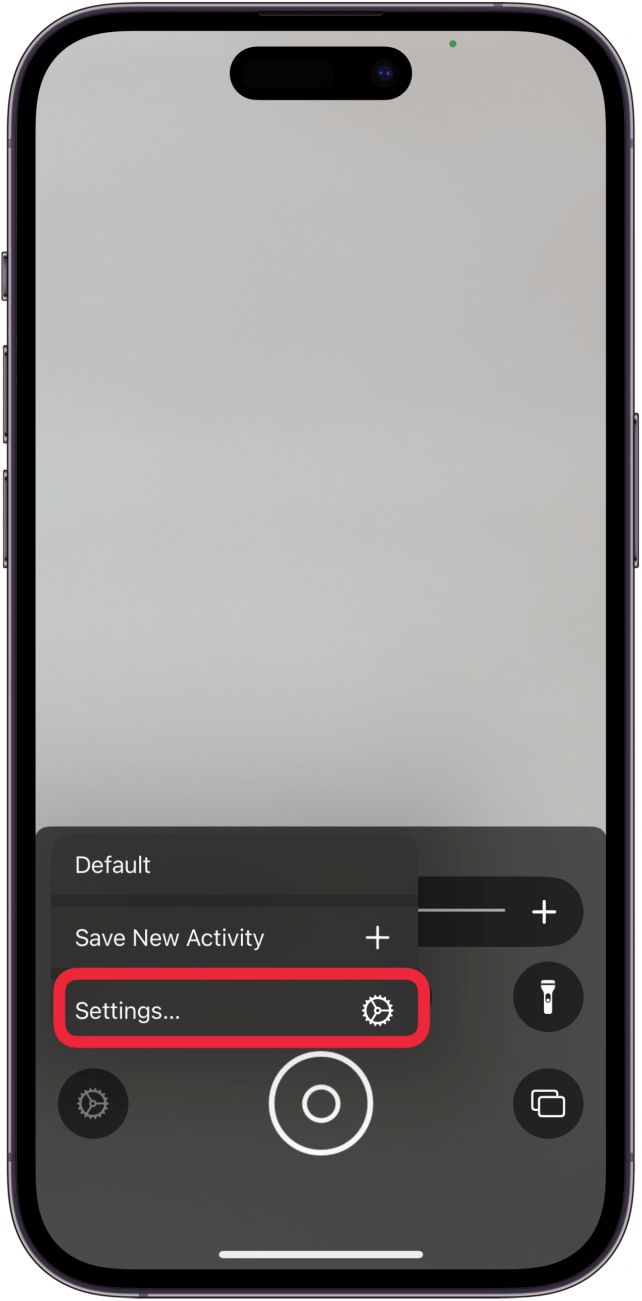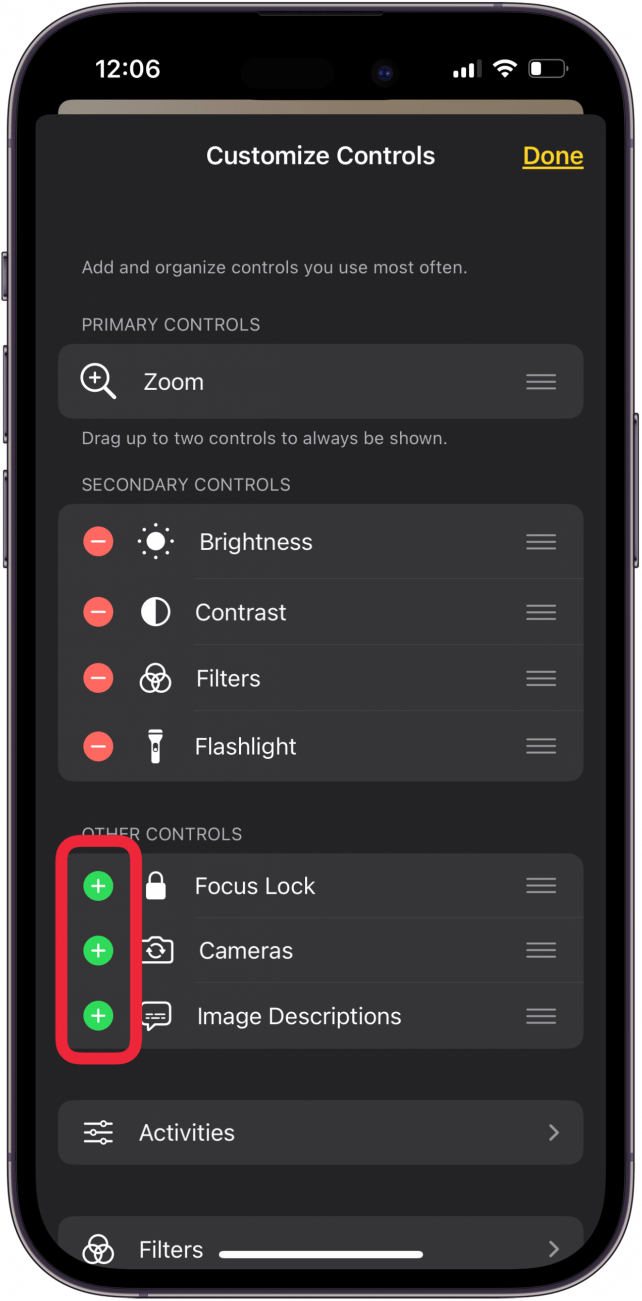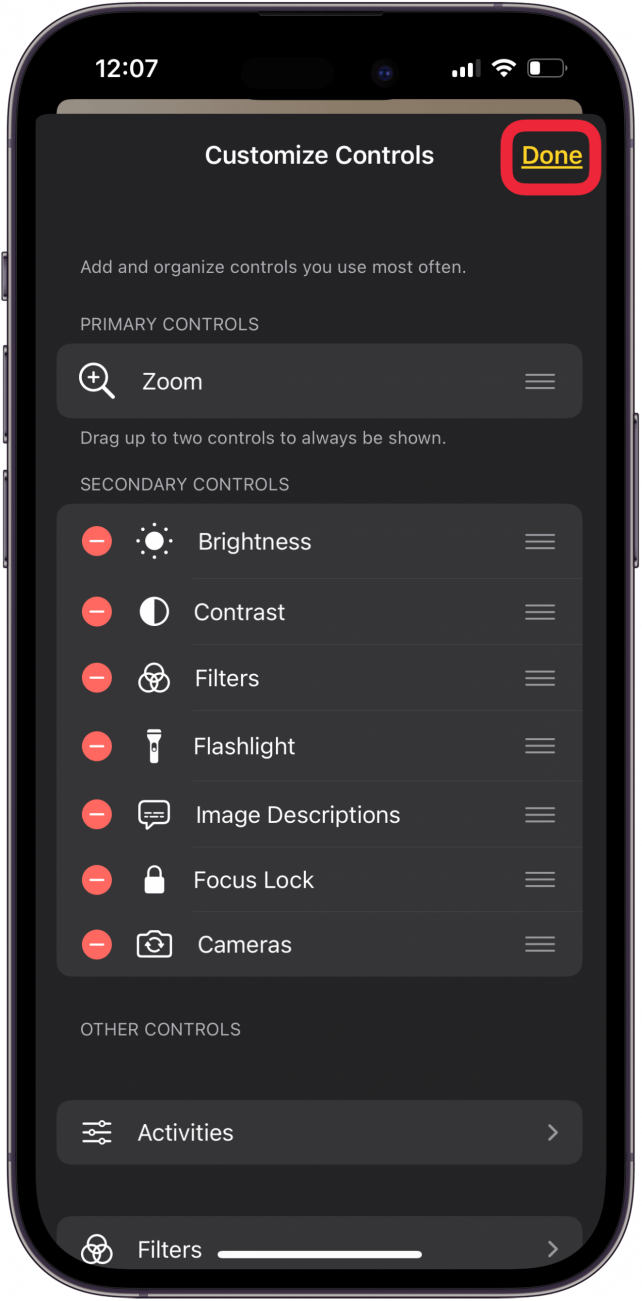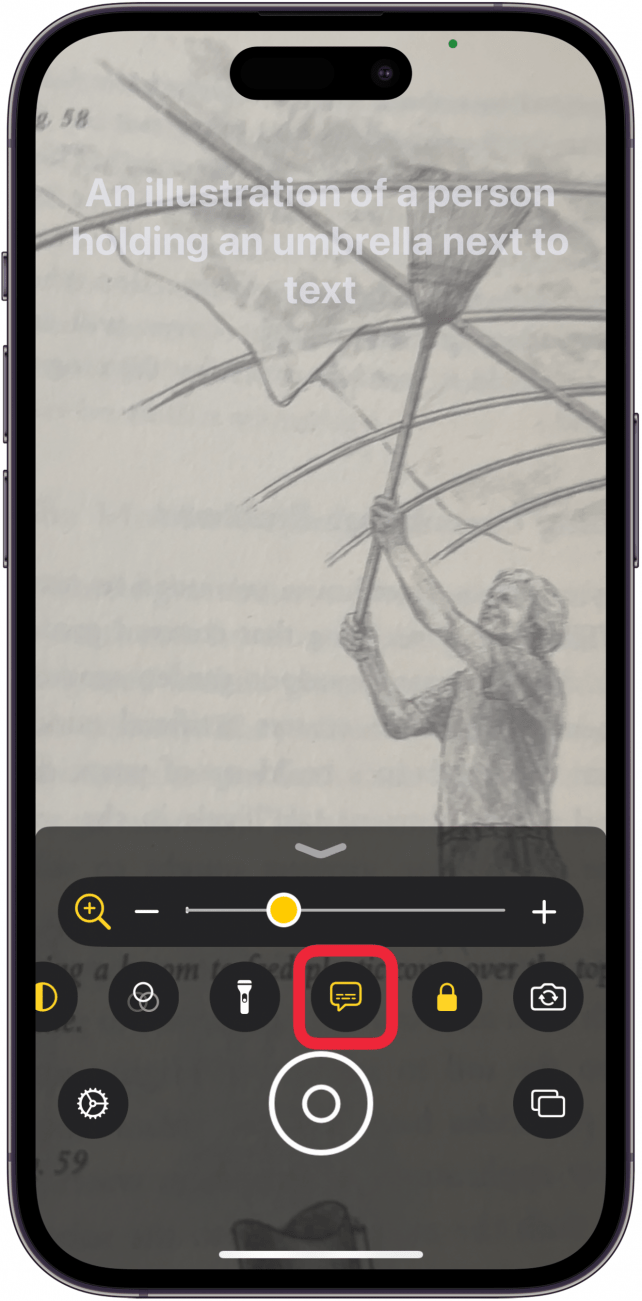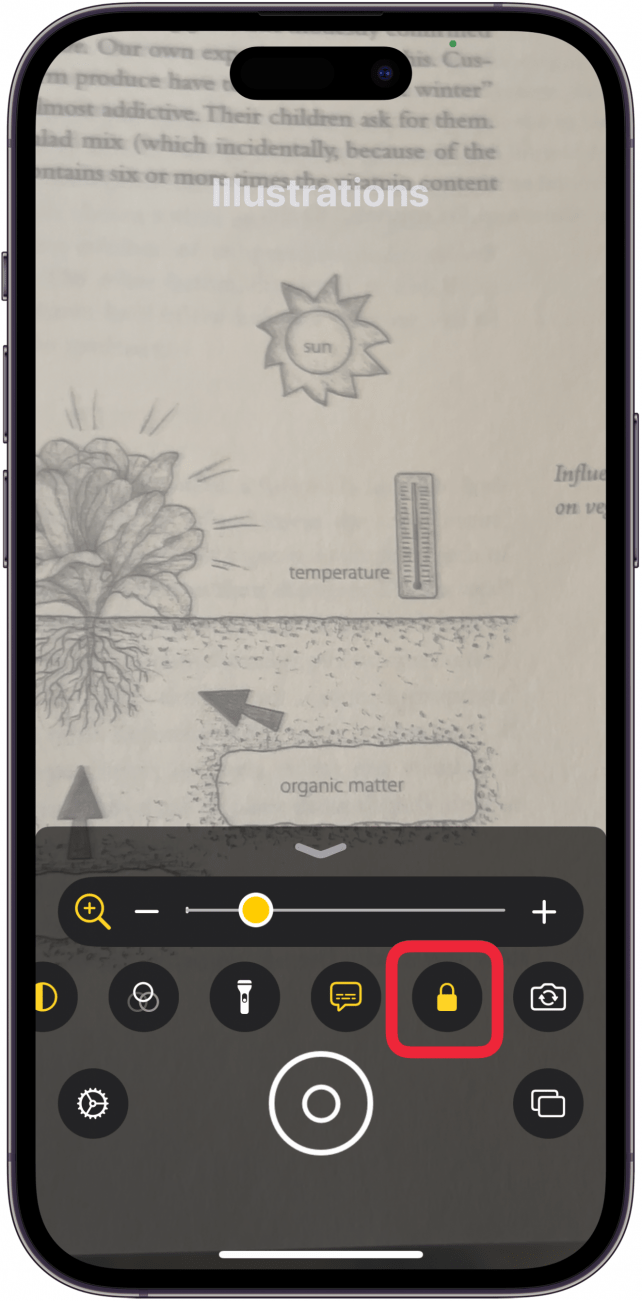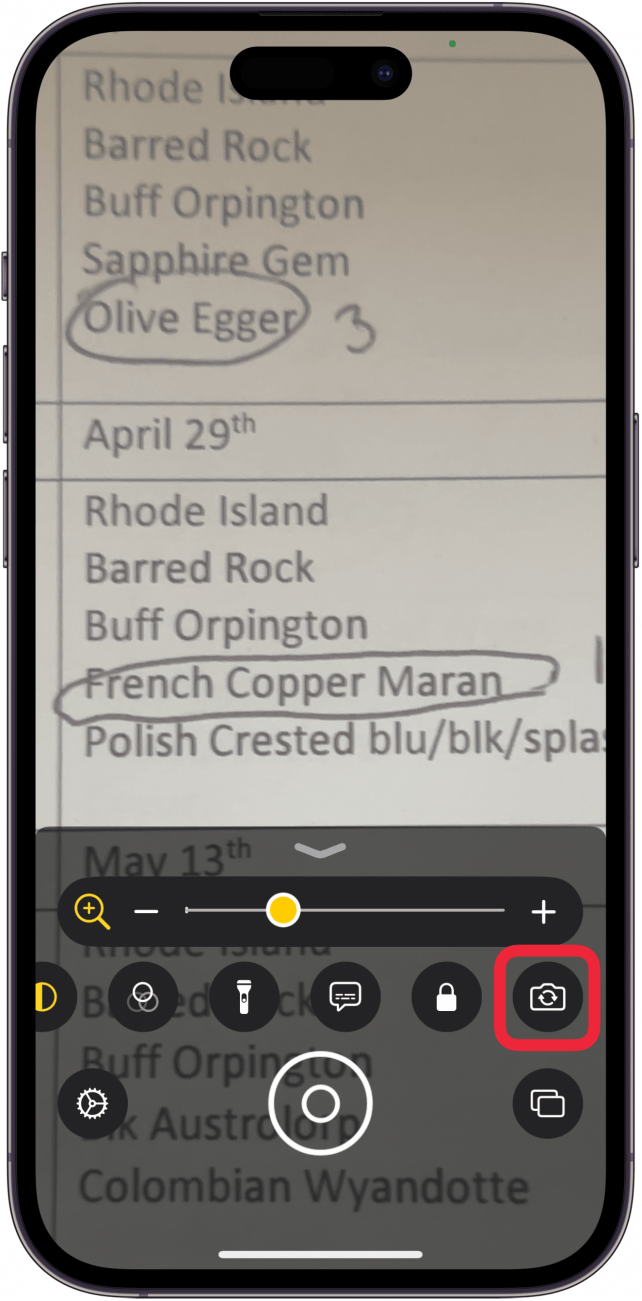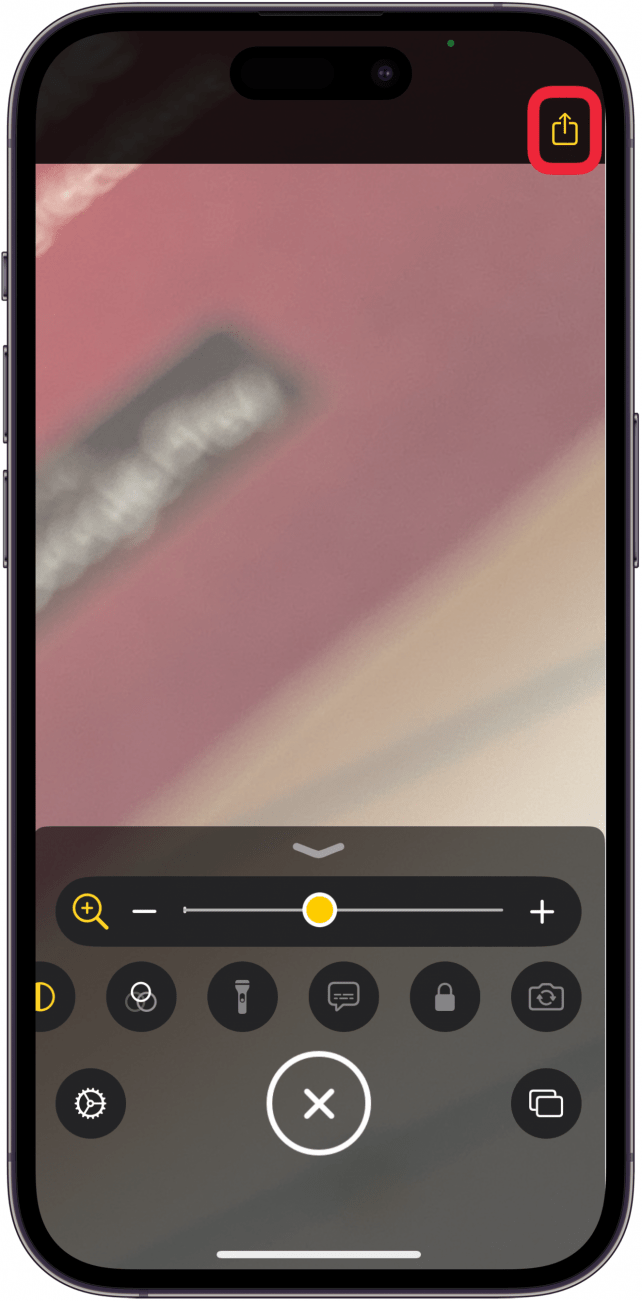Apple’ın iPhone ve iPad için bir büyüteç uygulaması var. Bu iPad ve iPhone büyütme uygulaması, özellikle görme engelliler için bir ekranı büyütmenin yararlı bir yoludur. Üçüncü taraf büyüteç uygulamasına gerek yok; bu yerel büyütme uygulaması ücretsiz!
iPad ve iPhone Büyüteci Nasıl Kullanılır?
iPhone ve iPad’inizin harika erişilebilirlik özellikleri var, ancak bazen bunları bulmak zor olabiliyor. “iPhone’uma büyüteci nasıl alabilirim?” diye mi merak ediyorsunuz? Zaten orada! iPad veya iPhone’unuzda Büyüteç uygulamasını açmanız yeterli. Ayrıca parlaklığı, kontrastı ve rengi ayarlayabilir; el fenerini açabilir; büyütülmüş görüntüleri paylaşabilir ve daha fazlasını yapabilirsiniz.
 iPhone’unuzun gizli özelliklerini keşfedinGünde sadece bir dakika içinde iPhone’unuzda ustalaşabilmeniz için günlük bir ipucu (ekran görüntüleri ve açık talimatlarla) alın.
iPhone’unuzun gizli özelliklerini keşfedinGünde sadece bir dakika içinde iPhone’unuzda ustalaşabilmeniz için günlük bir ipucu (ekran görüntüleri ve açık talimatlarla) alın.
- Açmak için Magnifier uygulamasına dokunun. Uygulama genellikle Yardımcı Programlar klasörünüzdedir, ancak uygulamayı bulamazsanız açmak için Uygulama Kitaplığı’nda ara veya Siri’ye sor.

- Ekranınızdaki görünümü büyütmek için sarı noktayı sağa, artı işaretine doğru kaydırın. Görünümü küçültmek için sola, eksi sembolüne doğru kaydırın.

- Artı/eksi kaydırıcısının altında Parlaklık, Kontrast, Filtreler ve Flaş Işığı simgeleri bulunur. Filtreler simgesi** bir dizi filtre seçeneği sunarken, Flaş ışığı simgesi iPhone’unuzun el fenerini açıp kapatmak için kullanılabilir.

- Büyüteç uygulaması denetimlerinden herhangi birini eklemek veya kaldırmak için dişli simgesine dokunun.

- Ayarlar** öğesine dokunun.

- Şimdi büyüteç uygulama kontrollerinizi değiştirebilirsiniz. Eklemek istediğiniz kontrollerin yanındaki beyaz artı işaretli yeşil daireye dokunun.

- Kontrolleri eklemeyi bitirdiğinizde Bitti öğesine dokunun. Ayrıca, her birinin yanında eksi işareti bulunan kırmızı daireye dokunarak istemediğiniz kontrolleri kaldırabilirsiniz.

- Büyütülmüş iPhone ekranınızın büyük bir metin çevirisini görmek için Görüntü Açıklamaları simgesine dokunun. Bu açıklamanın her zaman doğru olmadığını unutmayın!

- Mevcut görüntüyü ekranınızda tutmak için Odak Kilidi simgesine dokunun, böylece telefonunuzu tamamen sabit tutmanıza gerek kalmadan inceleyebilirsiniz.

- Ekrandaki büyütülmüş görüntünün fotoğrafını çekmek istiyorsanız Kamera simgesine dokunun. Bunun yerine iPhone’unuzun ön kamerasını kullanmak için Kamera simgesine tekrar dokunun.

- Fotoğraf çekmeye hazır olduğunuzda Deklanşör düğmesine dokunun.

- Apple’ın iPhone ve iPad için bir büyüteç uygulaması var. Bu iPad ve iPhone büyütme uygulaması, özellikle görme engelliler için bir ekranı büyütmenin yararlı bir yoludur. Üçüncü taraf büyüteç uygulamasına gerek yok; bu yerel büyütme uygulaması ücretsiz!

iPad ve iPhone Büyüteci Nasıl Kullanılır?
iPhone ve iPad’inizin harika erişilebilirlik özellikleri var, ancak bazen bunları bulmak zor olabiliyor. “iPhone’uma büyüteci nasıl alabilirim?” diye mi merak ediyorsunuz? Zaten orada! iPad veya iPhone’unuzda Büyüteç uygulamasını açmanız yeterli. Ayrıca parlaklığı, kontrastı ve rengi ayarlayabilir; el fenerini açabilir; büyütülmüş görüntüleri paylaşabilir ve daha fazlasını yapabilirsiniz.
- iPhone’unuzun gizli özelliklerini keşfedinGünde sadece bir dakika içinde iPhone’unuzda ustalaşabilmeniz için günlük bir ipucu (ekran görüntüleri ve açık talimatlarla) alın.
- Açmak için Magnifier uygulamasına dokunun. Uygulama genellikle Yardımcı Programlar klasörünüzdedir, ancak uygulamayı bulamazsanız açmak için Uygulama Kitaplığı’nda ara veya Siri’ye sor.
- Ekranınızdaki görünümü büyütmek için sarı noktayı sağa, artı işaretine doğru kaydırın. Görünümü küçültmek için sola, eksi sembolüne doğru kaydırın.